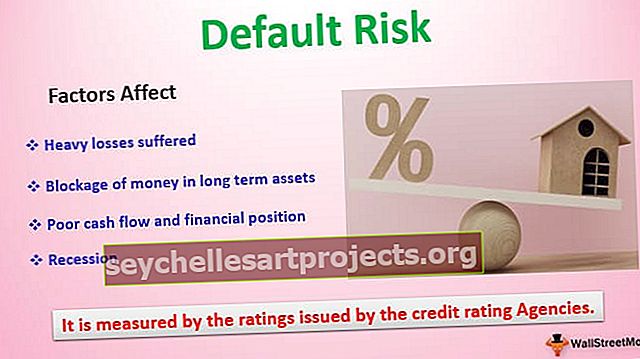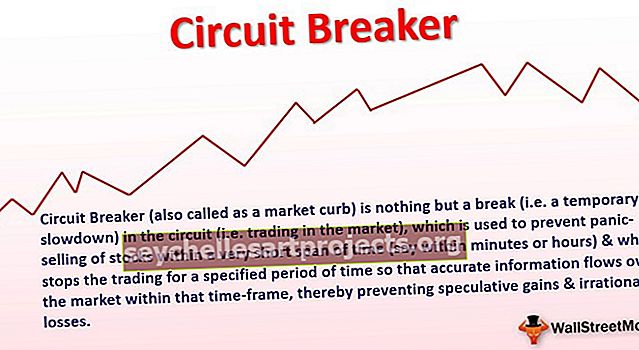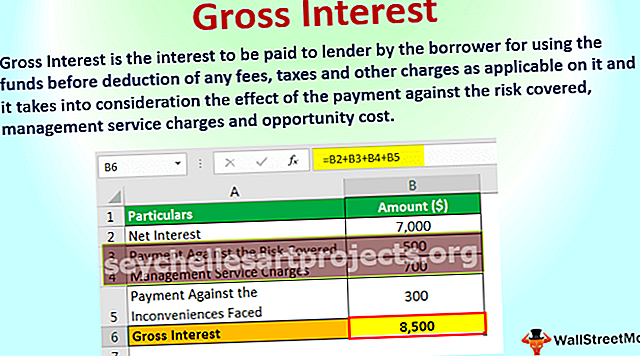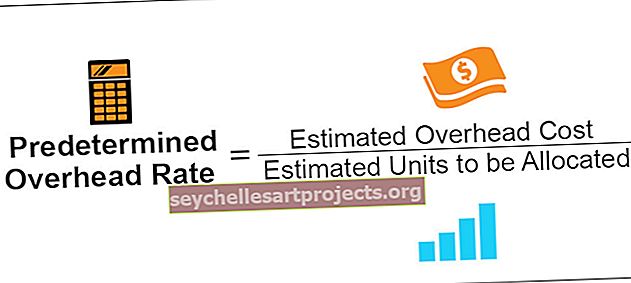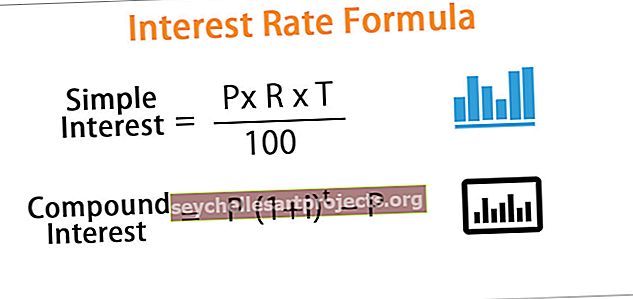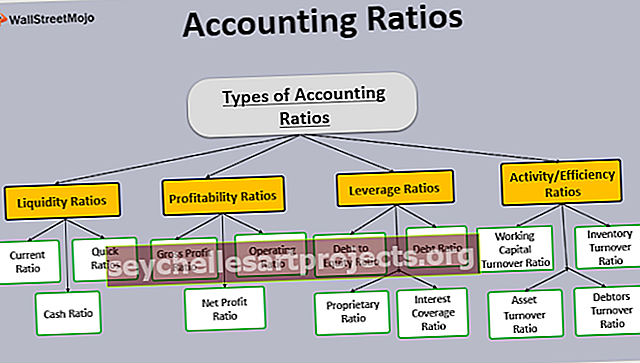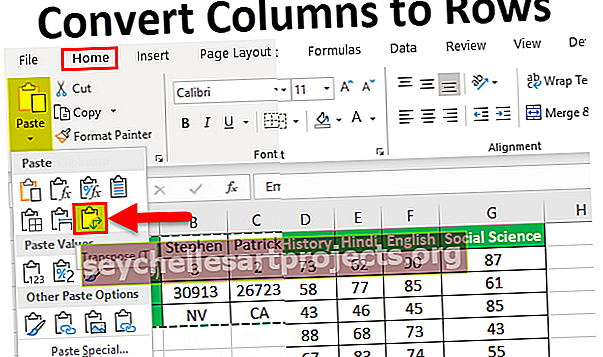VBA DateAdd | Pievienojiet un atņemiet datumus, izmantojot funkciju Dateadd
Excel VBA DateAdd funkcija
Funkcija DateAdd tiek kategorizēta pēc datuma un laika funkcijas VBA, un šai funkcijai izejas vērtība ir datums, tā ievada kā datuma formātu un pievieno to pašreizējam datumam, lai atgrieztu jaunu datumu, šīs funkcijas sintakse trīs argumentu intervāls, skaitlis un datums.
Izmantojot funkciju DateAdd, mēs varam saskaitīt un atņemt dienas, mēnešus un gadus no norādītā datuma. Datums excel ir mūsu ikdienas sastāvdaļa, mēs nevaram strādāt excel bez datuma, laika un citas svarīgas lietas. Viena datuma pievienošana citam datumam, viena datuma atņemšana no otra ir kopīgs process. Parastajā darblapā mēs vienkārši veicam aritmētiskās darbības un iegūstam rezultātu. VBA mums ir funkcija DateAdd, kas veiks šo darbu.
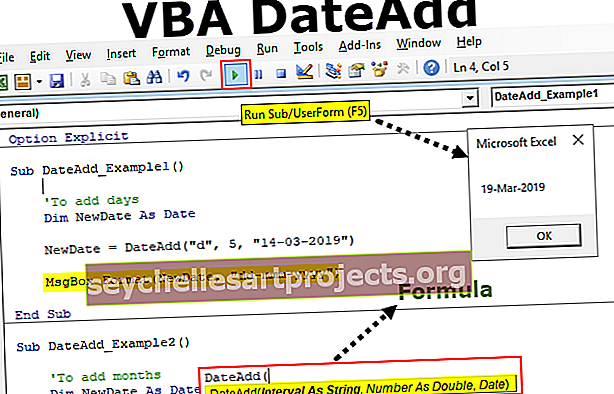
Sintakse

Intervāls: intervāls ir nekas cits kā tas, kāda veida vērtību vēlaties pievienot vai atņemt. Piemēram, vai vēlaties pievienot vai atņemt mēnesi, vai vēlaties saskaitīt vai atņemt dienas, vai vēlaties pievienot vai atņemt gadu, vai vēlaties saskaitīt vai atņemt ceturksni utt.
Zemāk ir kodu un aprakstu saraksts.

- Skaitlis: to mēnešu, dienu vai nedēļu skaits (kā norādīts intervālā), kurus mēs vēlamies pievienot vai atņemt datumam.
- Datums: faktiskā datuma vērtība, ar kuru mēs veicam aritmētisko darbību.
Piemēram, ja jums ir datums “14-Mar-2019” un vēlaties datumam pievienot 2 dienas, izmantojiet šo kodu:
DateAdd (“d”, 2, “14-03-2019”)
Iepriekš minētā koda rezultāts ir: 16-03-2019
Kā izmantot Dateadd funkciju VBA?
Šo VBA DateAdd Excel veidni varat lejupielādēt šeit - VBA DateAdd Excel veidne1. piemērs - pievienojiet datumu
Lai sāktu procesu, tiek izmantota vienkārša funkcija DateAdd. Pieņemsim, ka strādājat ar datumu “14-03-2019”.
1. darbība: sāciet apakšprocedūru, izveidojot makro nosaukumu.
2. darbība: definējiet mainīgo kā Date.
Kods:
Sub DateAdd_Example1 () Dim Month kā datuma beigu apakšsadaļa
3. solis: šim mainīgajam piešķiriet vērtību.
Kods:
Sub DateAdd_Example1 () Dim NewDate As Date NewDate = End Sub
4. darbība: sāciet formulu DateAdd .
Kods:
Sub DateAdd_Example1 () Dim NewDate As Date NewDate = DateAdd (End Sub
5. darbība: kāda ir darbība, kuru mēs vēlamies veikt. Mēs vēlamies dienu līdz datumam. Tātad intervāls ir “ d ”.
Kods:
Sub DateAdd_Example1 () Dim NewDate As Date NewDate = DateAdd ("d", End Sub
6. solis: Cik dienas mums jāpievieno, man jāpieskaita 5 dienas.
Kods:
Sub DateAdd_Example1 () Dim NewDate As Date NewDate = DateAdd ("d", 5, beigu apakšdaļa
7. solis: mūsu datums ir “ 14-03-2019 ”
Kods:
Sub DateAdd_Example1 () Dim NewDate As Date NewDate = DateAdd ("d", 5, "14-03-2019") Beigu apakšdaļa
8. darbība: parādiet mainīgā rezultātu VBA ziņojumu lodziņā.
Kods:
Sub DateAdd_Example1 () Dim NewDate As Date NewDate = DateAdd ("d", 5, "14-03-2019") MsgBox NewDate End Sub
Ja es palaidu šo kodu, man vajadzētu saņemt datumu kā 19-03-2019.

Manā sistēmā datuma formāts ir “mm-dd-gggg”, tāpēc rezultāts tiek rādīts atbilstoši sistēmas datuma iestatījumiem.
Tomēr mēs to varam modificēt, izmantojot funkciju VBA FORMAT.
Kods:
Sub DateAdd_Example1 () Dim NewDate As Date NewDate = DateAdd ("d", 5, "14-03-2019") MsgBox formāts (NewDate, "dd-mmm-gggg") Beigu apakšdaļa
Tagad rezultātam vajadzētu būt šādam: “ 19-Mar-2019 ”.

2. piemērs - pievienojiet mēnešus
Mēnešu pievienošana zemāk ir kods
Kods:
Sub DateAdd_Example2 () 'Lai pievienotu mēnešus Dim NewDate As Date NewDate = DateAdd ("m", 5, "14-03-2019") MsgBox formāts (NewDate, "dd-mmm-gggg") Beigu apakšdaļa
Rezultāts būs:

3. piemērs - pievienojiet gadus
Lai pievienotu gadus, izmantojot DateAdd, izmantojiet zemāk esošo kodu.
Kods:
Sub DateAdd_Example2 () 'Lai pievienotu gadu Dim NewDate As Date NewDate = DateAdd ("gggg", 5, "14-03-2019") MsgBox formāts (NewDate, "dd-mmm-gggg") Beigu apakšdaļa
Rezultāts būs:

4. piemērs - pievienojiet kvartālu
Lai pievienotu ceturksni zemāk, ir kods
Kods:
Sub DateAdd_Example2 () 'Lai pievienotu ceturksni Dim NewDate kā Date NewDate = DateAdd ("Q", 5, "14-03-2019") MsgBox formāts (NewDate, "dd-mmm-gggg") Beigu apakšdaļa
Rezultāts būs:

5. piemērs - pievienojiet nedēļas dienu
Lai pievienotu darba dienas, zemāk ir kods
Kods:
Sub DateAdd_Example2 () 'Lai pievienotu darba dienas Dim NewDate As Date NewDate = DateAdd ("W", 5, "14-03-2019") MsgBox formāts (NewDate, "dd-mmm-gggg") Beigu apakšdaļa
Rezultāts būs:

6. piemērs - pievienojiet nedēļu
Lai pievienotu nedēļu zemāk, ir kods
Kods:
Sub DateAdd_Example2 () 'Lai pievienotu Week Dim NewDate kā Date NewDate = DateAdd ("WW", 5, "14-03-2019") MsgBox formāts (NewDate, "dd-mmm-gggg") Beigu apakšdaļa
Rezultāts būs:

7. piemērs - pievienojiet stundu
Lai pievienotu stundu zemāk, ir kods
Kods:
Sub DateAdd_Example2 () 'Lai pievienotu stundu Dim NewDate kā Date NewDate = DateAdd ("h", 5, "14-03-2019") MsgBox formāts (NewDate, "dd-mmm-gggg hh: mm: ss") Beigu apakšdaļa
Rezultāts būs

8. piemērs - datuma atņemšana
Lai pievienotu, mēs esam snieguši pozitīvus skaitļus, lai atņemtu, mums jānorāda visi negatīvie skaitļi.
Lai no norādītā datuma atņemtu 3 mēnešus, zemāk ir kods.
Kods:
Sub DateAdd_Example3 () 'Lai pievienotu stundu Dim NewDate kā Date NewDate = DateAdd ("m", -3, "14-03-2019") MsgBox formāts (NewDate, "dd-mmm-gggg") Beigu apakšdaļa
Šī koda rezultāts ir:

Ja atskaita 3 mēnešus no 2019. gada 14. marta datuma, tas atgriezīsies iepriekšējā gadā.